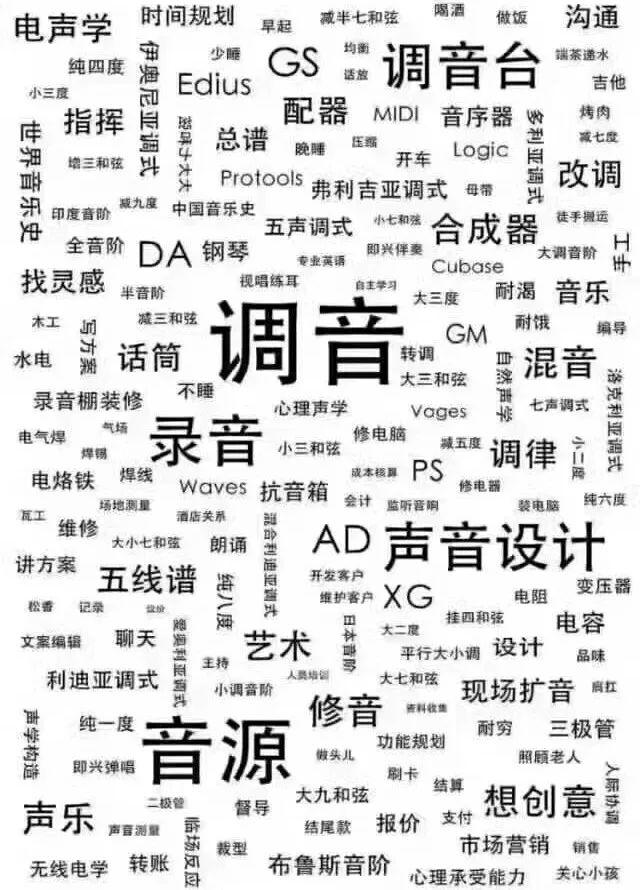cad零基礎入門看圖紙?一.基本概念,基本操作二.快捷鍵及繪圖準備,接下來我們就來聊聊關于cad零基礎入門看圖紙?以下内容大家不妨參考一二希望能幫到您!

一.基本概念,基本操作
二.快捷鍵及繪圖準備
三.15個基本命令
四.為什麼要記這15個命令
五.附我的自定義命令
一、 需要知道的概念,以及基本操作
1、CAD是由很多命令組成,命令的執行方式多種多樣,基本上有兩種,一種是先輸入命令(或選擇命令按鈕)再執行操作,另外一種是先選擇,然後在執行命令。有許多命令這兩種操作都是可以的。
例:删除一個物體的時候可以先選擇删除命令,然後再選擇物體,也可以先把物體選中再選擇删除命令,兩種操作的結果都是一樣的。(鍵盤輸入E 空格 選擇物體 空格或者選擇物體 輸入E 空格,結果都是一樣的)
2、透明命令。 大部分命令執行的過程是單一的,也就是說在執行的過程中隻能執行完,或者中途取消。但也有些命令是在一個命令的執行過程中可以執行另外一個命令,也就是說A命令執行的過程中可以執行B命令,B命令執行完後,繼續執行A命令,直至結束。這樣的命令叫“透明命令”
3、選擇物體的方式。有兩種一種是從左上到右下選擇,一種是從右下到左上選擇,兩種方式的選擇結果是不同的,第一種:左上到右下;隻能選擇到被拉出來的框完全包圍的物體;第二種:右下到左上;凡是和虛框相交的所有物體(包括包圍了的物體)。
4、相對坐标:相對于當前點(或者你制定的點)的位置,這個非常重要!!!比如你要畫一條1000mm的線,選擇命令,然後從屏幕上任意取一點,然後給一個方向(移動鼠标到你想的方向,如果是水平或者豎直的線,可按F8打開正交)輸入1000回車(或者空格)就得到了一條1000mm的線,這是最簡單的相對坐标。比如你想畫一個1000X1000的正方形,那你就需要先選擇命令,然後在屏幕上任意取一點,然後輸入“@1000,1000”然後回車(或空格)就得到了一個正方形。“@”就代表了相對坐标。再有,假如你想畫一條1000mm長和水平方向夾角37度的線,那麼你就選擇線命令,然後再屏幕上任意取一點,然後輸入“@1000<37”回車。OK了。這兩種方式必須要記住,必須的!
5、鍵盤操作:
a、在任何時候都可以直接在鍵盤上輸入命令,并執行不需要在某個地方點一下再輸入命令。
b、命令可以輸入全名,也可以輸入簡寫。
c、空格和回車的作用一樣,是執行命令,也就說你輸入完命令按空格或者回車就可以執行。
d、如果向繼續上一個命令,那麼可以直接按空格,不必重新輸入命令或者選擇按鈕了。
6、鼠标操作:
左鍵,不用說了
右鍵:在執行命令的時候按右鍵表示确定,連續操作的時候按右鍵表示結束,整體來說有一些和空格類似,但還有右鍵的一些快捷。在沒有命令執行的時候按鼠标右鍵,會有一個菜單,默認的第一個是執行上一個命令,其他的自己看。
滾輪:放大和縮小 雙擊滾輪:顯示當前所有的圖形,按住滾輪鼠标變成“小手”可以移動屏幕。
把鼠标翻過來,讓激光或者滾輪朝上,那麼鼠标就不能用了。呵呵!
二、快捷鍵以及繪圖的基本準備
1、F8打開/關閉 正交狀态:打開正交狀态,這時候隻能畫水平線或者數值線,移動或者複制物體的時候也隻能水平移動或者數值移動。畫直線的時候非常有用,所以要習慣用F8來切花,這非常重要。
2、F3打開/關閉 自動捕捉:打開的時候,當把鼠标移動到物體上時會有各種形狀的黃色的符号,不同的符号代表不同的位置,比如□代表端點 △代表中點,要熟記這些标記,這非常重要。
3、設置捕捉:屏幕下方有“對象捕捉”四個字, 在上邊按鼠标右鍵 選擇“設置”,可以看到各種符号的意義,選擇你需要的,或者全部選擇。點“确定”就設置好了捕捉。 按左鍵功能和F3一樣,是打開和關閉自動捕捉的狀态!
4、快捷按鈕的顯示,假如你用另外一台電腦的時候突然發現他的CAD沒有快捷按鈕,或者沒有标注按鈕,那你可以自己調出來,是這樣的,在黑色區域外圍的灰色區域點鼠标右鍵會看到ACAD菜單 立面一大串,有的打√,有的沒大,打勾的,說明屏幕上有,假如你沒有标注的菜單,那你就找到标注在他上面點一下,标注就出來了。然後移動到你喜歡的位置就OK!
5、CTRL S保存 操作方式:按住CTRL不松開,點S鍵,比如用左手小指點CTRL鍵,用左手中指點S然後松開,要養成一個習慣,做完每一個操作都要習慣的保存一下,因為你不能保證下一刻電腦不死機,也不能保證下一刻不停電,也不能保證下一刻CAD不出現“緻命錯誤”,假設你不保存,那麼你可能半個小時或者更長時間的工作就白費了!所以,養成這個習慣很重要!當然你也可以點上邊的保存按鈕,但我覺得那樣麻煩!養成習慣後你不會有這個操作的意識,呵呵,感覺不到!記住,這非常重要!!!
6、自定義命令。首先要記住基本命令,但也要有自定義命令,定義方法,工具—自定義—編輯自定義文件—程序參數acad.pgp前邊有很多都是以“;”開頭的,第一個不以“;”開頭的就是命令的開始,一般“3A, *3DARRAY”下邊的命令是我們要編輯的部分,其他不懂的不要動。比如這個 3A表示的是快捷鍵 *号後邊是命令的完整名稱 也就是說輸入 3A 和輸入 3DARRAY作用是一樣的。修改後保存,關閉CAD,重新打開CAD你自定義的命令就可以使用了。
7、ESC在任何時候按ESC鍵,取消正在執行的命令。
三、 基本命令
1、 線
命令line
快捷命令L
操作方式:輸入L→空格→屏幕上點第一點→點第二點 點第三點 空格 完畢,當然你也可以無休止的畫下去
2、 複制
命令copy
快捷命令CO(有的CAD是C)
操作方式:輸入CO→空格→選擇物體→空格→選擇基準點→選擇要複制到什麼地方→空格結束(CAD2004如果要連續複制,可在選擇基準點之前按一個M然後再選擇基準點,就可以連續複制了,CAD2004以後的版本都直接可以連續複制)如果要複制這個物體距離1000mm,那麼這樣操作“CO→空格→選擇物體→空格→選擇基準點→輸入相對坐标→空格(如果是水平或者豎直方向,那麼按F8打開正交,用移動鼠标給個方向,然後輸入1000然後空格)
3、 移動
命令MOVE
快捷命令M
操作方式:和複制一樣
4、 圓
命令 CIRCLE
快捷命令C(不同的版本稍有不同也有的是CIR CR)
操作方式輸入 C 空格 點一點 輸入直徑 空格或者拉鼠标,點左鍵确定
5、 偏移
命令OFFSET
快捷命令 O
操作方式:輸入O 空格 輸入偏移的距離 空格(或者在屏幕上指定距離用兩點的方式) 選擇要偏移的物體 在要偏移的方向上點鼠标
6、 格式刷
命令MATCHPROP
快捷命令 MA
操作方式 輸入MA 空格 選擇基準物體 選擇要刷的物體
7、 查看屬性
命令PROPERTIES
快捷命令 MO
操作方式 輸入mo 選擇物體(可以看到該物體的屬性,塗層顔色 幾何尺寸等)
8、 陣列
命令:array
快捷命令 AR
操作步驟 輸入AR 空格 出現對話框 假如你向生成一個3行4列的圖形,那麼行裡寫3列裡寫4 下邊的“偏移距離和方向“裡按你自己的需要填寫
9、 延長
命令:EXTEND
快捷命令 EX
操作方式 輸入EX 空格 選擇想延長到那兒,空格 選擇被延長的線
提示:線的前邊有 有可能相交的線或物體
小技巧:輸入EX 空格 空格 點被延長的物體 可直接延長到最近的一個物體,繼續點該線,可以繼續延長到下個物體。
10、 剪切
命令:TRIM
快捷命令 TR
操作方式:同 延長 同樣的小技巧
11、 删除
命令:ERASE
快捷命令 E
操作方式: 輸入E空格 選擇物體 空格(或者選擇物體按E 空格)
12、 反悔
命令:U
操作方式:輸入U空格,隻要CAD沒關過,可以一直反悔到打開圖紙時的狀态
13、 炸開
命令:EXPLODE
快捷命令 X
操作方式 輸入X 空格 選擇物體(或者選擇物體輸入X 空格)
提示:如果是塊也許需要炸很多此才能炸開,也有的東西是炸不開的
14、 拉伸
命令:STRETCH
快捷命令 S
操作方式:輸入S 用右下左上的方式拉出一個框讓左邊的豎線或者上邊的橫線與被拉部分相交,空格 選擇一個基本點,輸入距離或者指定下一點。
15、 鏡像
命令:MIRROR
快捷命令:MI
操作方式: 輸入MI 選擇要鏡像的物體,選擇“鏡子“的第一點,選擇”鏡子“的第二點,空格,得到了一個以你選擇的兩點為對稱軸的圖像
四、為什麼要記這15個命令
因為會CAD操作的人很多,你要與衆不同,你需要更快的操作才可以比别人強,用鍵盤看起來很酷,作一個牛X的人需要熟練的鍵盤操作。隻會用鼠标在屏幕上點,不能說會CAD。呵呵!
CAD功能非常強大,操作也可以非常的靈活,要畫一個圖形,操作方式多種多樣,比如畫一個正方形
方法一:用線的命令 相對坐标,組成一個正方形
方法二:選擇矩形命令 相對坐标 生成一個正方形
方法三:畫兩條垂直的線然後用偏移組成一個正方形
方法四:畫一條線,用陣列(環形陣列)生成一個正方形
方法五:畫兩條垂直的線,用複制命令分别複制兩條線,生成一個正方形
方法六:畫兩條相交的線,複制兩條線,基準點取交點,輸入相對坐标,剪切掉多餘的線,形成一個正方形。
我起碼還能寫出五種方法來你信不?
所以要熟悉這15個命令幾乎就可以走遍天下了!
其他的命令可以用按鈕或者菜單裡找,這15個命令一定要用鍵盤輸入!
五、附:我的自定義命令
ff, *line
ww, *move
a, *MATCHPROP
q, *PROPERTIES
c, *copy (把圓的命令改為CC)
把這幾個複制到ACAD.PGP 的命令Z, *ZOOM的後邊 保存
這樣幾乎所有的命令就都可以用左手完成了。右手隻是偶爾用一下,呵呵,當然了,根據你自己的使用習慣自己定義也可以。我這樣定義不替換原來的命令(C 複制命令除外,因為畫圓的命令不常用),又增加了命令的可操作性,解放了右手和眼睛,右手隻用鼠标,眼睛隻盯着屏幕就可以了!
,更多精彩资讯请关注tft每日頭條,我们将持续为您更新最新资讯!